为您推荐相关教程
更多视频 > AI摘要
AI摘要
U盘文件误删可恢复。方法包括:使用数据恢复软件如转转大师,选择适合自己需求的软件,按步骤操作即可;通过备份恢复,如已开启Windows系统自带备份功能,可轻松恢复;取消隐藏文件,有时文件被隐藏而非删除,调整文件夹选项即可恢复;重新下载系统文件,确保从安全可靠站点下载;如U盘物理性故障,可寻求线下人工帮助,需选可信赖专业机构。同时,建议定期备份重要文件以防丢失。
摘要由平台通过智能技术生成如何恢复u盘已经删除的文件?U盘是我们日常生活中必不可少的一种存储设备,但是有时可能会不小心删除了U盘上的文件,或者格式化了整个U盘,导致原本存储在其中的文件出现丢失,并且在想要操作的时候不可用。无奈之下,只好去找一个合适的方法来恢复。那么,U盘误删文件能恢复吗?答案是肯定的!下面就来推荐五个比较靠谱的恢复方法,一起来看下吧。
一、借助数据恢复软件
如何恢复u盘已经删除的文件?我们可以借助专业可靠的数据恢复软件。但是,市面上数据恢复软件五花八门,在众多的数据恢复软件中,该如何选择适合自己需求的软件呢?选择时可以综合考虑其恢复能力是否强、支持的文件类型是否多、易用性和安全性问题。而转转大师数据恢复软件可以满足这些条件,它会尽最大限度帮助大家找回未覆盖的u盘文件,支持恢复图片、视频、音频、文档等各种文件类型,软件界面简洁,操作简单,并且绿色安全,无毒无插件,使用过程中不会泄露用户的隐私数据,是一款值得信赖的专业数据恢复软件。
演示机型:技嘉 H310M HD22.0
系统版本:Windows 10 专业版
软件版本:转转大师数据恢复软件
在发生u盘误删系统文件情况时,建议立即停止对u盘的写入操作,然后按照下面的正确流程进行u盘文件恢复:
步骤一:用360浏览器打开我们的官网网址后点击立即下载
步骤二:点击“快速扫描”或者“深度扫描”(快速扫描如果恢复情况不理想,可以选择深度扫描),点击“下一步”
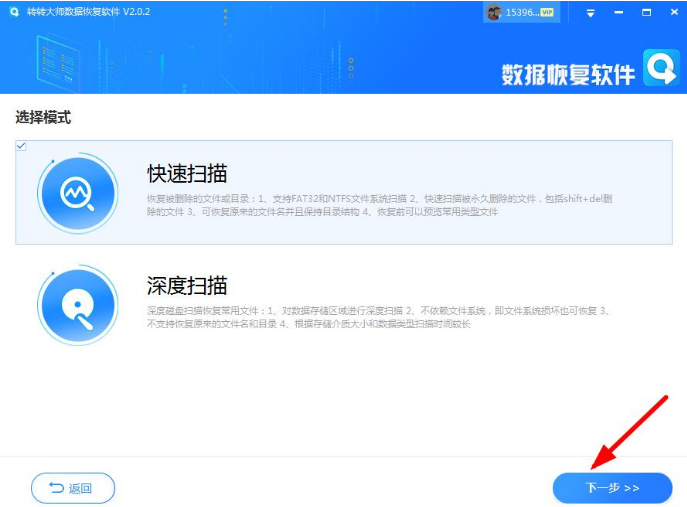
步骤三:选择文件类型点击“开始扫描”
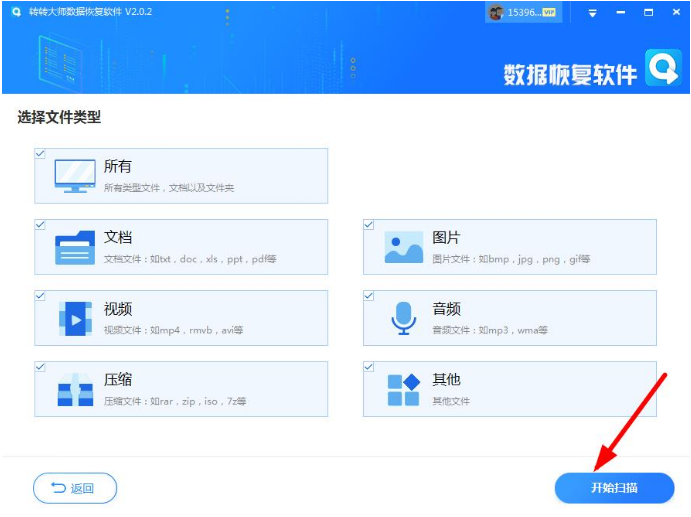
步骤四:扫描完成后,在文件类型勾选需要恢复的文件,可以点击预览模式看下文件内容, 然后点击“恢复”
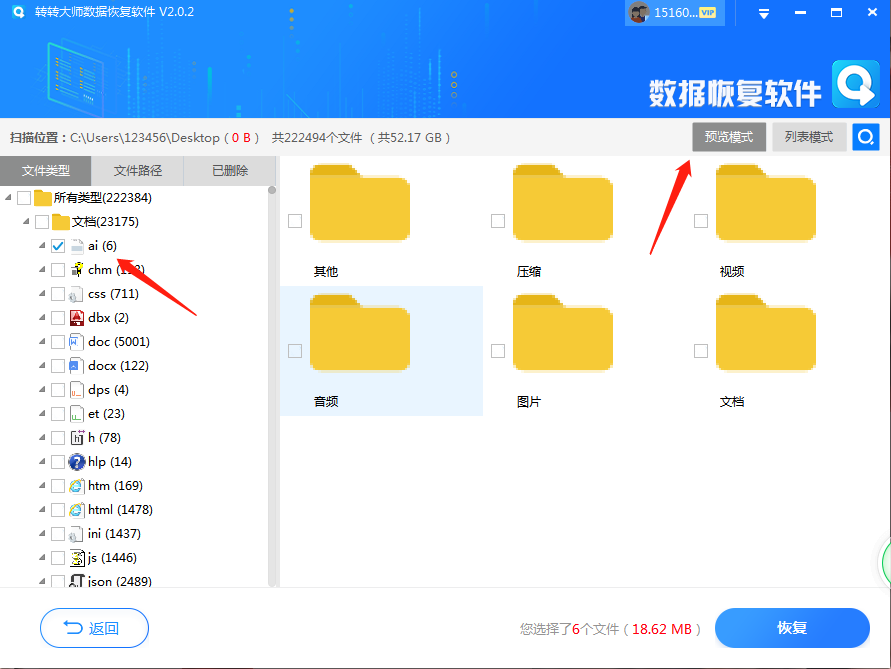
步骤五:点击“选择目录”,选择文件保存的位置,请不要选择数据所在分区,以免数据覆盖,然后按“导出”

步骤六:点击“打开输出目录”,查看文件是否恢复完整
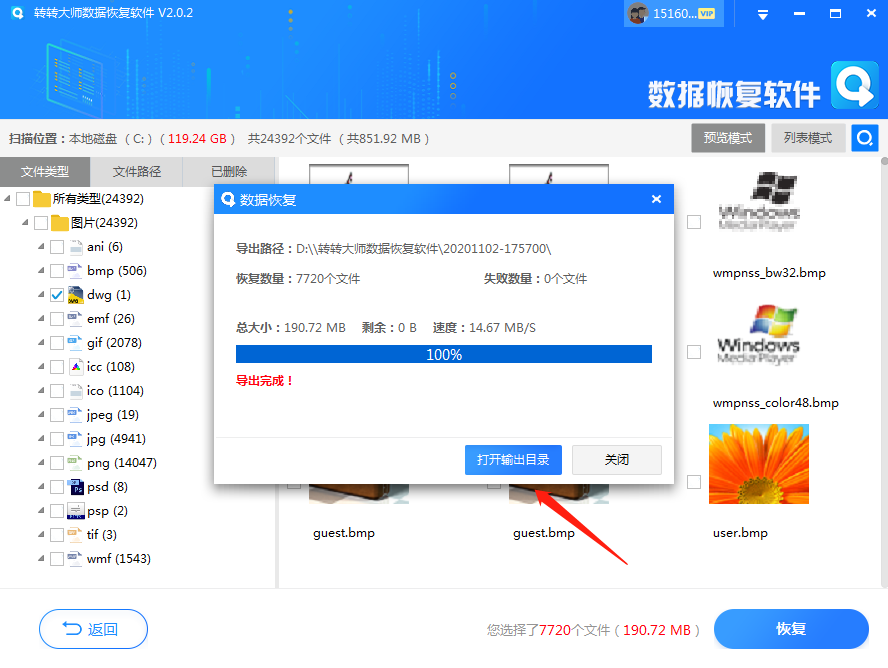
二、进行备份恢复
发生文件丢失情况时,我们就会意识到备份文件的必要性了。备份可以避免文件丢失的风险,让我们的数据更加安全可靠。如果你在发生u盘系统文件误删前,已经提前进行了相关备份工作,那么恢复u盘删除的系统文件将是一件简单的事情。而备份文件的方法有很多种,具体根据您的备份方式进行恢复。这里以提前开启了Windows系统自带备份功能为例进行恢复:
演示机型:技嘉 H310M HD22.0
系统版本:Windows 10 专业版
步骤一:首先打开控制面板选项窗口,可在搜索框中键入“控制面板”按回车打开,或者按下键盘的“win+R”键输入“control”点击确定进行打开。
步骤二:然后在控制面板中找到“备份和还原(Windows 7)”并单击,选择“还原我的文件”跟着提示操作,直到找到误删u盘文件即可。
三、取消隐藏文件
有时候u盘里面的系统文件可能不是被误删了,而是被隐藏起来了,那么u盘隐藏系统文件如何恢复呢?取消隐藏文件的方法其实也不难,具体操作步骤如下:
演示机型:技嘉 H310M HD22.0
系统版本:Windows 10 专业版
步骤一:首先打开此电脑界面,依次点击“查看”-“选项”。
步骤二:弹出窗口切换到“查看”,下拉找到“显示隐藏的文件、文件夹和驱动器”并选择,点击“确定”。
步骤三:然后进入U盘,看下是否有隐藏的文件,如果有的话,右键单击它,选择属性。
步骤四:弹出窗口去掉隐藏前面的勾,点击两次“确定”,即可恢复被隐藏的文件。
四、重新下载系统文件
如果您通过以上方法无法找回相应的u盘系统文件,请不要气馁。您可以尝试重新下载系统文件。重新下载系统文件时,建议选择安全可靠的站点,如官方网站、知名的软件下载站、其他可信站点等。在下载前,最好查看站点的安全证书和用户评价等信息,确保下载的文件没有被篡改或附带有病毒等恶意代码。除此之外,在重新下载前,请确保您的u盘有剩余足够的存储空间。
五、寻求线下人工帮助
如果u盘不幸发生物理性故障怎么办?例如出现u盘无法被软件正常识别,u盘其他小元器件损坏等情况,此时,可以考虑寻求线下人工帮助。但是人工U盘数据恢复需要专业技术人员具有不断学习和迭代更新的技能。如果没有经验和技术的话,恢复过程中可能会导致数据的损失或者恢复效果不佳。因此,在选择线下数据恢复时,一定要找到可信赖的专业机构,并仔细了解他们的技术建议和服务保障。而且恢复过程具有一定的复杂性和难度,因此也需要一定的时间和成本。在进行线下人工数据恢复之前,我们需要仔细考虑并合理规划时间。如果数据恢复过程过于仓促,可能会导致数据的遗失或者质量不按预期进行恢复。
总结一下,当我们遇到U盘文件丢失时,可以尝试使用数据恢复软件、取消隐藏文件、重新下载系统文件、备份恢复或寻求线下人工帮助。同时,我们还应该养成定期备份重要文件的好习惯,以防止类似情况再次发生。


 技术电话:17306009113
技术电话:17306009113 工作时间:08:30-22:00
工作时间:08:30-22:00 常见问题>>
常见问题>> 转转大师数据恢复软件
转转大师数据恢复软件
 微软office中国区合作伙伴
微软office中国区合作伙伴
 微信
微信 微信
微信 QQ
QQ QQ
QQ QQ空间
QQ空间 QQ空间
QQ空间 微博
微博 微博
微博
 u盘已经删除的文件怎么恢复
u盘已经删除的文件怎么恢复
 免费下载
免费下载






















